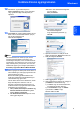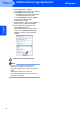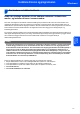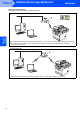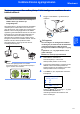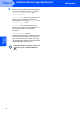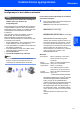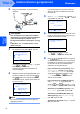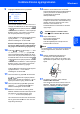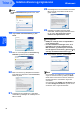Windows Vista Installation Guide
Table Of Contents
- Windows Vista™ installasjonsguide MFC-8870DW
- Symboler som brukes i denne manualen
- Innholdsfortegnelse
- Før du starter
- Trinn 2 Installere driveren og programvaren
- For brukere av USB-grensesnitt
- For brukere av kablet nettverksgrensesnitt
- For brukere av trådløst nettverk
- Koble den trådløse maskinen til det trådløse nettverket i infrastruktur- modus, og installer driveren i samme modus.
- Bruke programmet SecureEasySetup™ til å konfigurere maskinen for et trådløst nettverk
- Bruke installasjonsveiviseren fra kontrollpanelets LAN-meny til konfigurasjon av det trådløse nettverket
- For nettverksbrukere
- Annen informasjon
- brother NOR
Installere driveren og programvaren
9
Windows
®
Windows
®
nettverk
12 Når Brother- og ScanSoft-skjermen
Online-registrering vises, må du gjøre dine
valg, og deretter følge instruksjonene på
skjermen.
13 Klikk Fullfør for å starte datamaskinen på nytt.
Etter at du har startet datamaskinen på nytt,
må du være pålogget med
administratorrettigheter.
Merk
Når datamaskinen har startet på nytt, startes
installasjonsdiagnostikken automatisk. Hvis
installeringen mislykkes, vises resultatvinduet for
installeringen. Hvis diagnosen viser en feil må du
følge instruksjonene på skjermen, eller lese den
nettbaserte hjelpe og de vanligste spørsmålene i
Start/Alle programmer/Brother/MFC-8870DW.
14 Med en gang du er sikker på at du kan skrive ut
etter installeringen, start opp programvaren for
personlig brannmur igjen.
Brannmurinnstilling på datamaskinen kan
avslå den nødvendige nettverkstilkobling for
nettverksskanning og PC-faks.
Hvis du bruker brannmuren i Windows
®
, må du
følge instruksjonene nedenfor. Hvis du
benytter et personlig brannmurprogram, se
brukermanualen for programmet eller kontakt
produsenten av programvaren.
1 Klikk på Start, Kontrollpanel, Nettverk og
Internett, Windows-brannmur og klikk
deretter Endre innstillinger.
2Når Brukerkontokontroll skjermen vises,
må du gjøre følgende.
Brukere med administratorrettigheter
gjør som følger:
Klikk på Fortsett.
For brukere som ikke har
administratorrettigheter:
Angi administratorpassordet, og
klikk OK.
3 Sjekk at brannmuren er slått på ved at
haken på kategorien Generelt er haket av.
4 Klikk på kategorien Unntak.
5 Klikk Legg til port...-knappen.
6 Angi informasjonen nedenfor for å legge til
port 54925 for nettverksskanning:
1) Inn Navn: angir du ønsket beskrivelse,
for eksempel "Brother-skanner".
2) Inn Portnummer: angir du "54925".
3) Kontroller at UDP er valgt.
Deretter klikker du OK.
1
2
3